Jakie usługi można wyłączyć w systemie Windows 10

- 2736
- 868
- Pan Natan Sawicki
Kwestia rozłączenia usług Windows 10 i co dla którego z nich może bezpiecznie zmienić typ startowy, jest zwykle zainteresowany w celu zwiększenia wydajności systemu. Pomimo faktu, że może to naprawdę nieznacznie przyspieszyć działanie komputera lub laptopa, nie zalecam wyłączenia usług tym użytkownikom, którzy nie wiedzą, jak niezależnie rozwiązywać problemy, które teoretycznie mogą pojawić się po tym. Właściwie nie polecam w ogóle odłączania usług systemowych systemu Windows 10.
Poniżej znajduje się lista usług, które można wyłączyć w systemie Windows 10, informacje o tym, jak to zrobić, a także niektóre wyjaśnienia dla poszczególnych punktów. Zauważę jeszcze raz: rób to tylko wtedy, gdy wiesz, co robisz. Jeśli w ten sposób chcesz usunąć „hamulce”, które są już dostępne w systemie, wówczas wyłączenie usług najprawdopodobniej nie będzie działać, lepiej zwrócić uwagę na to, co opisano w instrukcjach, jak przyspieszyć Windows 10, a także instalacja oficjalnych sterowników Twojego sprzętu.
Pierwsze dwie sekcje kierownictwa opisują metody ręcznego odłączania usług Windows 10, a także zawierają listę z nich, które w większości przypadków są bezpiecznie wyłączone. Trzecia sekcja dotyczy bezpłatnego programu, który może automatycznie wyłączyć usługi „niepotrzebne”, a także zwrócić wszystkie ustawienia do wartości domyślnych, jeśli coś poszło nie tak. A na końcu instrukcji wideo, która pokazuje wszystko, co opisano powyżej.
Jak wyłączyć usługi w systemie Windows 10

Zacznijmy od tego, jak dokładnie usługi są odłączone. Można to zrobić na kilka sposobów, z którego zaleca się wejście do „usługi”, naciskając Win+R na klawiaturze i wejściu Usługi.MSC lub za pośrednictwem punktu paneli kontrolnych „Administracja” - „usługa” (druga metoda - wejście do Msconfig do zakładki „Service”).
W rezultacie uruchomi się okno z listą usług Windows 10, ich stan i rodzaj uruchomienia. Kliknij dwukrotnie na dowolnym z nich, możesz zatrzymać lub uruchomić usługę, a także zmienić rodzaj uruchomienia.
Rodzaje uruchomienia to: Automatycznie (i opcja odroczona) - uruchomienie usługi przy wejściu do systemu Windows 10, ręcznie - uruchomienie usługi w momencie, gdy wymagała systemu operacyjnego lub dowolnego programu, usługi nie można uruchomić.
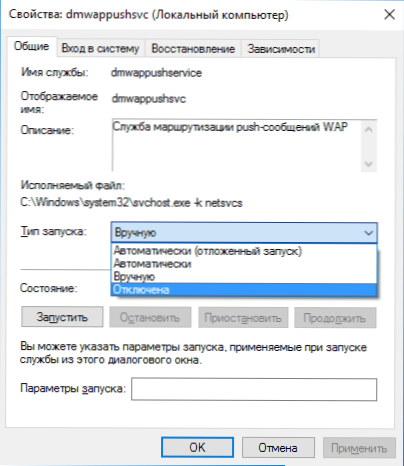
Ponadto możesz wyłączyć usługi za pomocą wiersza poleceń (od administratora) za pomocą polecenia SC Config „Name_ Service” start = wyłączone, gdzie jest „nazwa_liorów” - nazwa systemu używana przez system Windows 10, widać W górnym punkcie podczas przeglądania informacji o dowolnej usługi zgodnie z dwukrotnym kliknięciem Usług).
Dodatkowo zauważam, że ustawienia usługi wpływają na wszystkich użytkowników systemu Windows 10. Same te ustawienia są niewykonane w oddziale rejestru HKEY_LOCAL_MACHINE \ System \ CurrentControlset \ Services \ - Możesz wstępnie wyeksportować tę sekcję za pomocą edytora rejestru, aby móc szybko przywrócić wartości domyślne. Jeszcze lepiej - najpierw utwórz punkt odzyskiwania systemu Windows 10, w którym to przypadku można go używać w trybie awaryjnym.
I jeszcze jedna uwaga: niektóre usługi można nie tylko wyłączyć, ale także usunąć, usuwając dla Ciebie niepotrzebne komponenty systemu Windows 10. Możesz to zrobić za pomocą panelu sterowania (możesz przejść do niego przez prawym przyciskiem myszy na początku) - programy i komponenty - włączanie lub odłączone przez komponenty systemu Windows.
Usługi, które można wyłączyć
Poniżej znajduje się lista usług Windows 10, które można wyłączyć pod warunkiem, że podane przez nich funkcje nie są przez Ciebie używane. Ponadto, w przypadku indywidualnych usług, przyniosłem dodatkowe notatki, które mogą pomóc w podjęciu decyzji w sprawie korzystności z wyłączenia określonej usługi.
- Faks
- Nvidia stereoskopowa usługa sterownika 3D (w przypadku kart graficznych NVIDIA, jeśli nie używasz obrazu 3D)
- Ogólny dostęp do portów sieci.TCP
- Foldery robocze
- Alljoyn Router Service
- Certyfikat aplikacji
- Usługa szyfrowania bitlocker
- Usługa wsparcia Bluetooth (jeśli nie korzystasz z Bluetooth)
- Licencje klienta (CIPSVC, po odłączeniu, aplikacja do sklepu z systemem Windows 10 może działać niepoprawnie)
- Przeglądarka komputerowa
- DMWAPPUSHSERVICE
- Usługa pozycji geograficznej
- Usługa wymiany danych (Hyper-V). Usługa Hyper-V ma sens, aby wyłączyć tylko wtedy, gdy nie używasz maszyn wirtualnych Hyper-V.
- Ukończenie pracy jako gość (Hyper-V)
- Pulse Service (Hyper-V)
- Hyper-V Virtual Machine Sessions Sessions
- Usługa synchronizacji czasu Hyper-V
- Usługa wymiany danych (Hyper-V)
- Usługa wirtualizacji zdalnego pulpitu Hyper-V
- Usługa obserwacji czujników
- Usługa danych czujnika
- Usługa czujnika
- Funkcjonalność podłączonych użytkowników i telemetrii (jest to jeden z punktów wyłączania inwigilacji Windows 10)
- Ogólny dostęp do połączenia internetowego (ICS). Pod warunkiem, że nie korzystasz z funkcji ogólnego dostępu do Internetu, na przykład do dystrybucji Wi-Fi z laptopa.
- Service Network Xbox Live
- Superfetch (pod warunkiem, że używasz SSD)
- Menedżer drukowania (jeśli nie używasz funkcji drukowania, w tym drukowanie w Windows 10 Drukując w PDF)
- Okna usługi biometrycznej
- Rejestr zdalny
- Wtórne wejście do systemu (pod warunkiem, że go nie używasz)
Jeśli nie jesteś obcy angielski, być może najbardziej kompletne informacje o usługach systemu Windows 10 w różnych edycjach, parametrach ich domyślnej premiery i bezpiecznych wartości, możesz narysować na stronie Blackviper.COM/CONFIGURACJA/SERVICE/BLACK-VIPERS-Windows-10-Service Configurations/.
Windows 10 łatwy optymalizator usług
Teraz o bezpłatnym programie optymalizacji parametrów systemu Windows 10 - Easy Service Optimizer Services, który pozwala łatwo wyłączyć nieużywane usługi systemu operacyjnego w trzech wstępnie zainstalowanych scenariuszach: bezpieczne, optymalne i ekstremalne. Uwaga: Zdecydowanie zalecam utworzenie punktu odzyskiwania przed skorzystaniem z programu.
Nie mogę ręczyć, ale być może użycie takiego programu dla początkującego użytkownika będzie bezpieczniejszą opcją niż ręczne wyłączenie usług (a nawet lepiej nie dotykać niczego w parametrach usług), ponieważ powraca do Początkowe ustawienia prostsze.
Łatwy interfejs optymalizatora usług w języku rosyjskim (jeśli nie włączasz automatycznie, przejdź do opcji - języki), a program nie wymaga instalacji. Po rozpoczęciu zobaczysz listę usług, ich obecny stan i parametry uruchomienia.
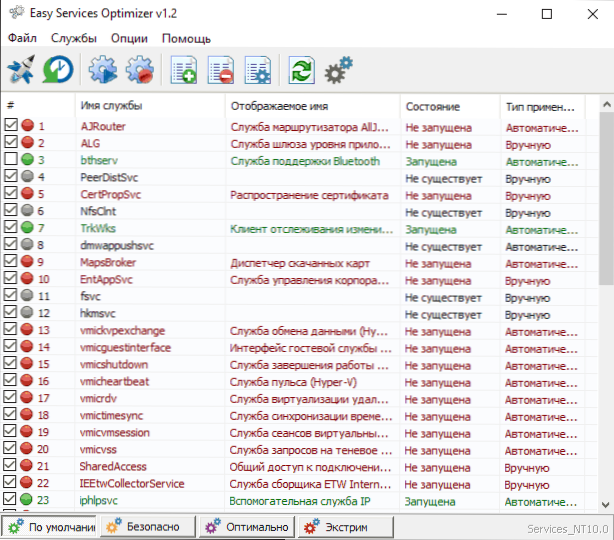
Na dole - cztery przyciski, które pozwalają włączyć warunek usług domyślnych, bezpieczną opcję wyłączania usług, optymalne i ekstremalne. Planowane zmiany są natychmiast wyświetlane w oknie, a naciskając lewą ikonę górną (lub wybór w menu „Plik” - „Zastosuj ustawienia”), użyte są parametry.
Kliknij dwukrotnie dowolną z usług, możesz zobaczyć jego nazwę, rodzaj premiery i bezpieczne wartości uruchamiania, które będą stosowane przez program przy wyborze różnych instalacji. Między innymi za pośrednictwem menu kontekstowego w kliknięciu prawym przyciskiem myszy w dowolnej usłudze możesz go usunąć (nie radzę).
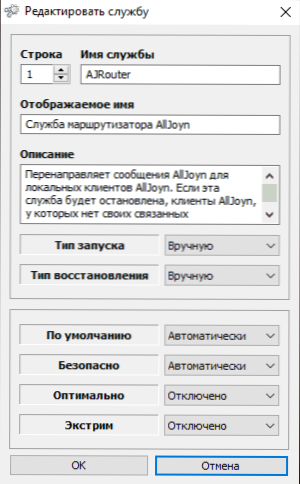
Możesz pobrać łatwy optymalizator usług bezpłatnie z oficjalnej strony sortum.Org/8637/easy-service-optimizer-v1-1/ (Przycisk ładowania znajduje się na dole strony).
Windows 10
I ostatecznie, zgodnie z obietnicą, wideo, w którym opisano powyżej, jest wyraźnie wykazane.

